Jak naprawić kod błędu poczty 0x80072746 w systemie Windows 10
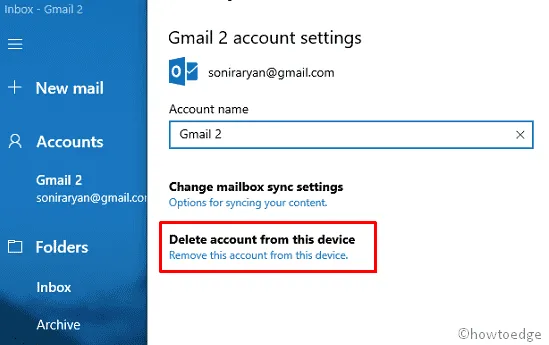
Czy ostatnio podczas próby synchronizacji klienta poczty systemu Windows lub ładowania poczty wystąpił w systemie błąd poczty o kodzie 0x80072746? W tym przypadku, kiedy ładujesz konkretną pocztę; wyskakuje komunikat o błędzie i brzmi następująco –
"We're having a problem downloading messages. Make sure you have a connection and your account info is correct, and then try again"
Powyższy błąd wskazuje, że połączenie sieciowe zostało nagle zamknięte przez zdalny host lub istniejący protokół HTTP nie obsługuje połączeń VPN. Zablokowany plik svchost.exe w zaporze systemu Windows może również powodować błąd poczty o kodzie 0x80072746.
Tymczasowo wyłącz Zaporę systemu Windows, a następnie usunięcie i ponowne dodanie problematycznego konta może rozwiązać bieżący problem. Omówmy szczegółowo ten komunikat o błędzie i jego rozwiązania-
- Skonfiguruj swoje konto ręcznie
- Zezwalanie na svchost.exe w Zaporze systemu Windows
- Zmień ustawienia VPN
- Przez zaporę sieciową Windows Defender
Jak naprawić kod błędu poczty 0x80072746 w systemie Windows 10
Oto krokowe obejścia, które pozwalają naprawić kod błędu poczty 0x80072746 na komputerze z systemem Windows 10:
1. Skonfiguruj swoje konto ręcznie
W większości przypadków użycie mniej popularnego kliknięcia e-maila, takiego jak TalkTalk, GoDaddy lub określonego adresu e-mail dostarczonego przez firmę, może spowodować błąd 0x80072746. Dzieje się tak, ponieważ klient systemu Windows nie może prawidłowo zarządzać tymi ustawieniami. Najlepszym sposobem rozwiązania tego problemu jest aplikacja poczty do resetowania ustawień . Aby to zrobić, należy ręcznie przypisać POP i IMAP do klienta pocztowego systemu Windows, wykonując następujące kroki:
- Najpierw przejdź do Cortany i wpisz Poczta systemu Windows w polu tekstowym, a po znalezieniu kliknij to samo.
- Przesuń wskaźnik myszy na dół bieżącej strony, dotknij ikony Ustawienia (koła zębatego), a następnie Zarządzaj kontami z listy.
- Tutaj kliknij konto pocztowe, które generuje błąd, a następnie kliknij Usuń to konto ze swojego urządzenia na następnej stronie. (Zobacz migawkę)
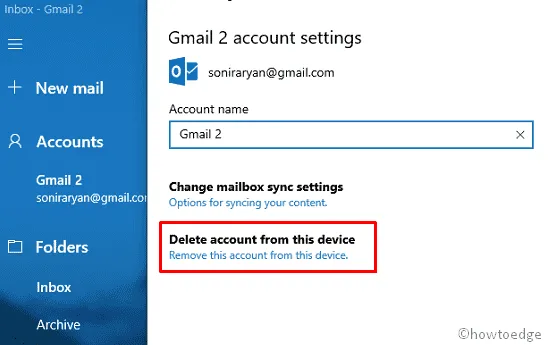
- Ponownie dotknij przycisku Usuń , aby zapisać zmiany.
- Od tego momentu odwiedź witrynę dostawcy poczty e-mail i skopiuj ręczne ustawienia protokołu IMAP. Jeśli ustawienie IMAP nie jest tutaj wymienione, wybierz opcję POP3.
- Następnie wróć do aplikacji pocztowej i przejdź do następującej ścieżki:
Settings-> Manage account-> Add account
- Tutaj przewiń kursor w dół i dotknij Konfiguracja zaawansowana .
- Następnie wybierz Internetowy e-mail i wprowadź odpowiednie informacje, a także pobrane wcześniej ustawienie IMAP .
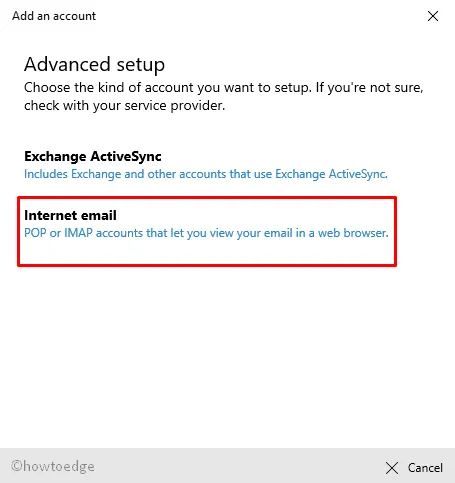
Po pomyślnym zastosowaniu tych zmian dotknij przycisku Zaloguj i sprawdź, czy otrzymujesz błędny komunikat, czy nie. Jeśli nadal występuje ten sam problem, wypróbuj następne obejście.
2. Zezwolenie na svchost.exe w Zaporze systemu Windows
Jeśli kod błędu poczty 0x80072746 nadal występuje, skonfiguruj svchost.exeaplikację „” w zaporze systemu Windows. Aby to zrobić, musisz dodać ten plik do zapory sieciowej, wykonując następujące kroki:
Najpierw otwórz Panel sterowania i przejdź do sekcji Zapora systemu Windows Defender .
Po wyświetleniu nowego okna wybierz opcję Zezwalaj aplikacji lub funkcji na korzystanie z Zapory systemu Windows Defender w lewym okienku.
Na następnym ekranie wybierz opcję Zmień ustawienia, a następnie przycisk Zezwalaj na inną aplikację .
Odtąd wybierz przycisk Przeglądaj w następnym oknie.
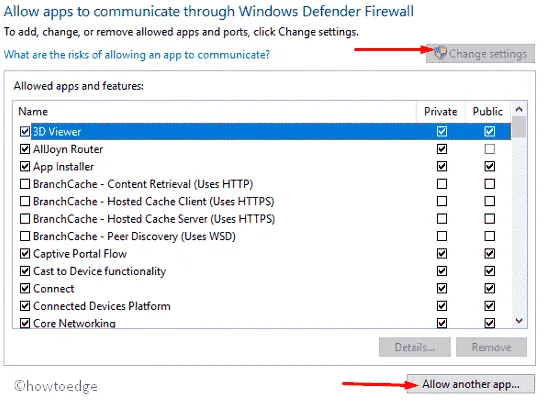
Teraz przejdź do C:\Windows\system32 i zlokalizuj na liście svchost.exe.
Następnie naciśnij przycisk Dodaj , aby dołączyć tę aplikację, a następnie OK , aby zapisać zmiany.
Po zezwoleniu na Zaporę systemu Windows wróć do klienta poczty i sprawdź, czy możesz uzyskać dostęp do wiadomości e-mail bez żadnych zakłóceń. Svchost.exe
3. Zmień ustawienia VPN
Kilku użytkowników naprawia kod błędu 0x80072746, dokonując zmiany w połączeniu VPN. Oto, jak naprawiają ten błąd na swoich komputerach –
- Naciśnij klawisz skrótu Win & I , aby wywołać Ustawienia .
- W wyskakującym oknie wybierz kategorię Sieć i Internet, a następnie kliknij VPN w lewej kolumnie.
- Ponownie przejdź do prawego panelu i upewnij się, że przełącznik Zezwalaj na VPN przez sieć taryfową jest włączony.
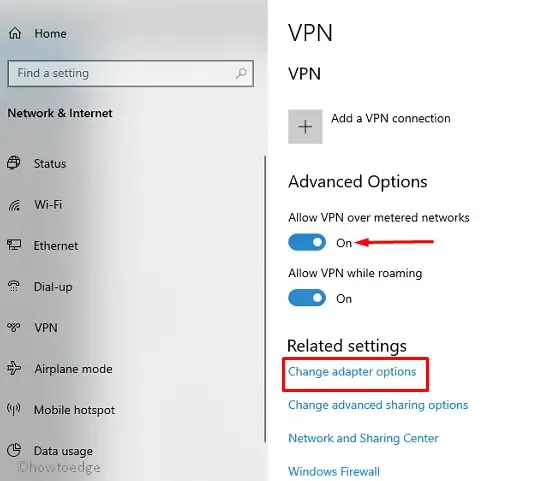
- Odtąd wybierz link Zmień opcje adaptera, a następnie bieżącą sieć połączenia internetowego.
- Kliknij prawym przyciskiem myszy połączenie LAN (Wi-Fi), a następnie wybierz Właściwości z menu kontekstowego.
- Tutaj wybierz z listy Protokół internetowy w wersji 6 (TCP/PV6), a następnie dotknij OK , aby potwierdzić zmiany.
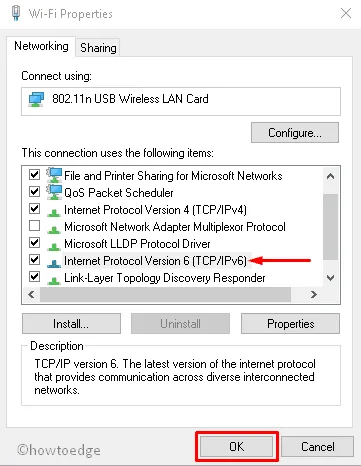
Po zakończeniu zadania zamknij wszystkie aplikacje i sprawdź, czy kod błędu 0x80072746 zniknie z poczty, czy nie.
4. Przez zaporę sieciową Windows Defender
Jeśli powyższe procesy nie rozwiążą problemu, przyczyną może być przerwanie połączenia między pocztą systemu Windows a serwerem poczty e-mail.
W rezultacie istnieje możliwość wystąpienia kodu błędu poczty 0x80072746. Aby uniknąć tego problemu, musisz tymczasowo wyłączyć zaporę sieciową, a następnie usunąć i ponownie dodać problematyczne konto do swojego klienta pocztowego.
Po pomyślnym dodaniu go ponownie włącz ponownie Zaporę systemu Windows. Oto kroki, które poprowadzą Cię prawidłowo:
Usuń i ponownie dodaj problematyczne konto pocztowe
- Przejdź do zasobnika systemowego i dotknij ikony Poczta po otwarciu aplikacji; kliknij opcję Ustawienia .
- Wybierz opcję Zarządzaj kontami w wyskakującym oknie, a następnie dotknij konta, które powoduje niedogodności.
- Tutaj wybierz opcję Usuń to konto ze swojego urządzenia , odtąd naciśnij przycisk Usuń , aby usunąć konto z listy.
- Teraz wróć do strony głównej Poczty systemu Windows i wybierz kategorię Konto w lewej kolumnie.
- Ponownie przejdź na prawą stronę i wybierz opcję Dodaj konto w sekcji Zarządzaj kontami .
- Następnie postępuj zgodnie z instrukcjami wyświetlanymi na ekranie, aby ponownie dodać odpowiedni adres e-mail, korzystając z odpowiednich danych uwierzytelniających.
Po zakończeniu tego zadania włącz ponownie Zaporę systemu Windows Defender.
Włącz zaporę systemu Windows Defender
- Najpierw kliknij prawym przyciskiem myszy klawisz Windows za pomocą klawiatury i wybierz opcję Uruchom z menu Zasilanie.
- W pustym polu wpisz,
wf.msca następnie naciśnij OK . Spowoduje to uruchomienie „Zapory systemu Windows Defender z zaawansowanymi zabezpieczeniami”. - W sekcji Profil publiczny wybierz łącze Właściwości zapory systemu Windows Defender .
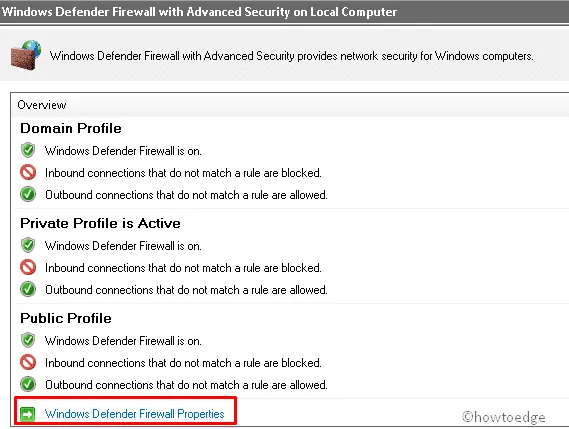
- Następnie dotknij zakładki Profil domeny i ustaw stan Zapory sieciowej na Włączony.
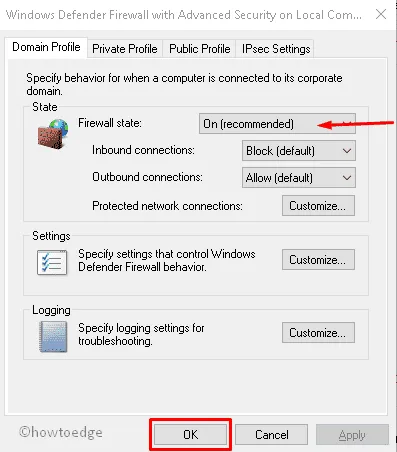
- Następnie naciśnij Zastosuj , a następnie OK , aby zapisać zmiany.
- Na koniec zamknij wszystkie otwarte aplikacje i uruchom ponownie komputer.
Teraz otwórz swojego klienta poczty, może on zostać uruchomiony bez kodu błędu poczty 0x80072746. Mam nadzieję, że dostaniesz to, czego szukałeś. Jeśli masz jakiekolwiek pytania związane z tym postem, zapytaj nas w poniższej sekcji komentarzy.
Jak ponownie zainstalować aplikację Poczta w systemie Windows 10?
Możesz ponownie zainstalować aplikację Mail na komputerze z systemem Windows 10 za pośrednictwem sklepu Microsoft Store. Uruchom tę aplikację, klikając jej ikonę i wpisując „ Poczta i kalendarz ” w pasku wyszukiwania. Naciśnij klawisz Enter , aby wyświetlić pasujące wyniki.
Wybierz najwyższy wynik i naciśnij Zainstaluj . Pozwól tej aplikacji zainstalować się na swoim komputerze, a po jej zakończeniu naciśnij Otwórz , aby uruchomić aplikację Poczta. Aby kontynuować korzystanie z tej aplikacji, konieczne może być wykonanie kilku instrukcji wyświetlanych na ekranie.



Dodaj komentarz